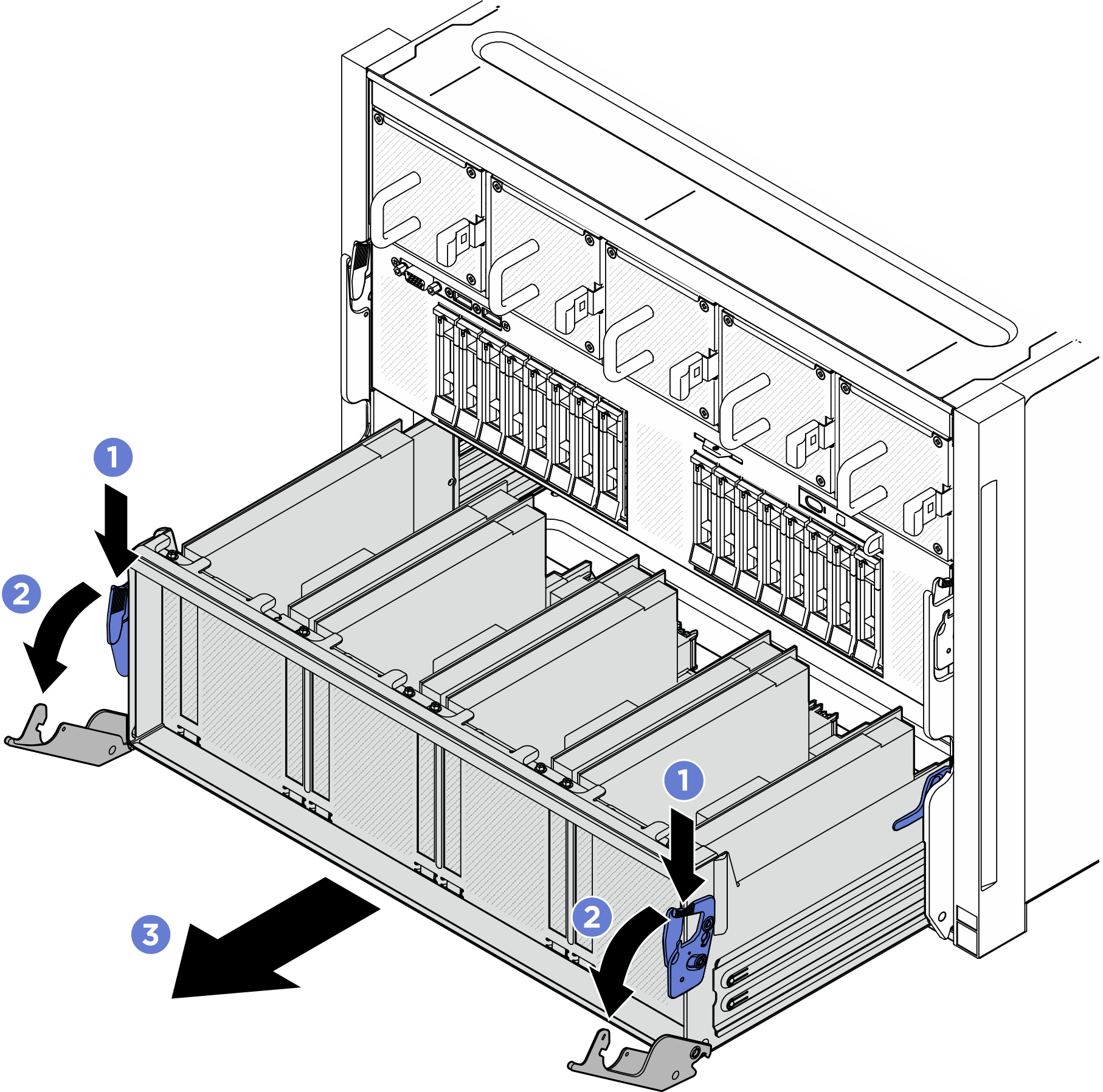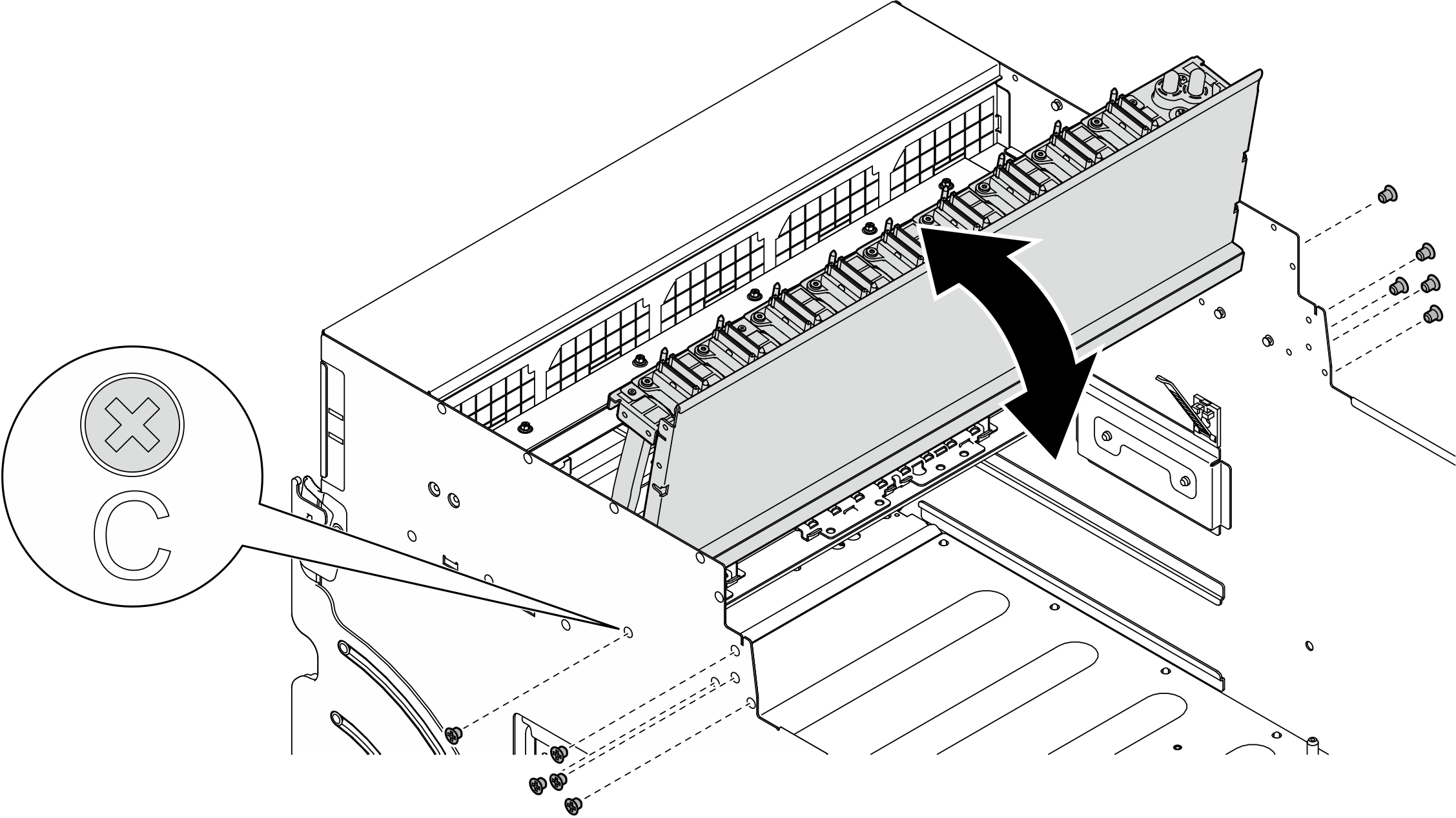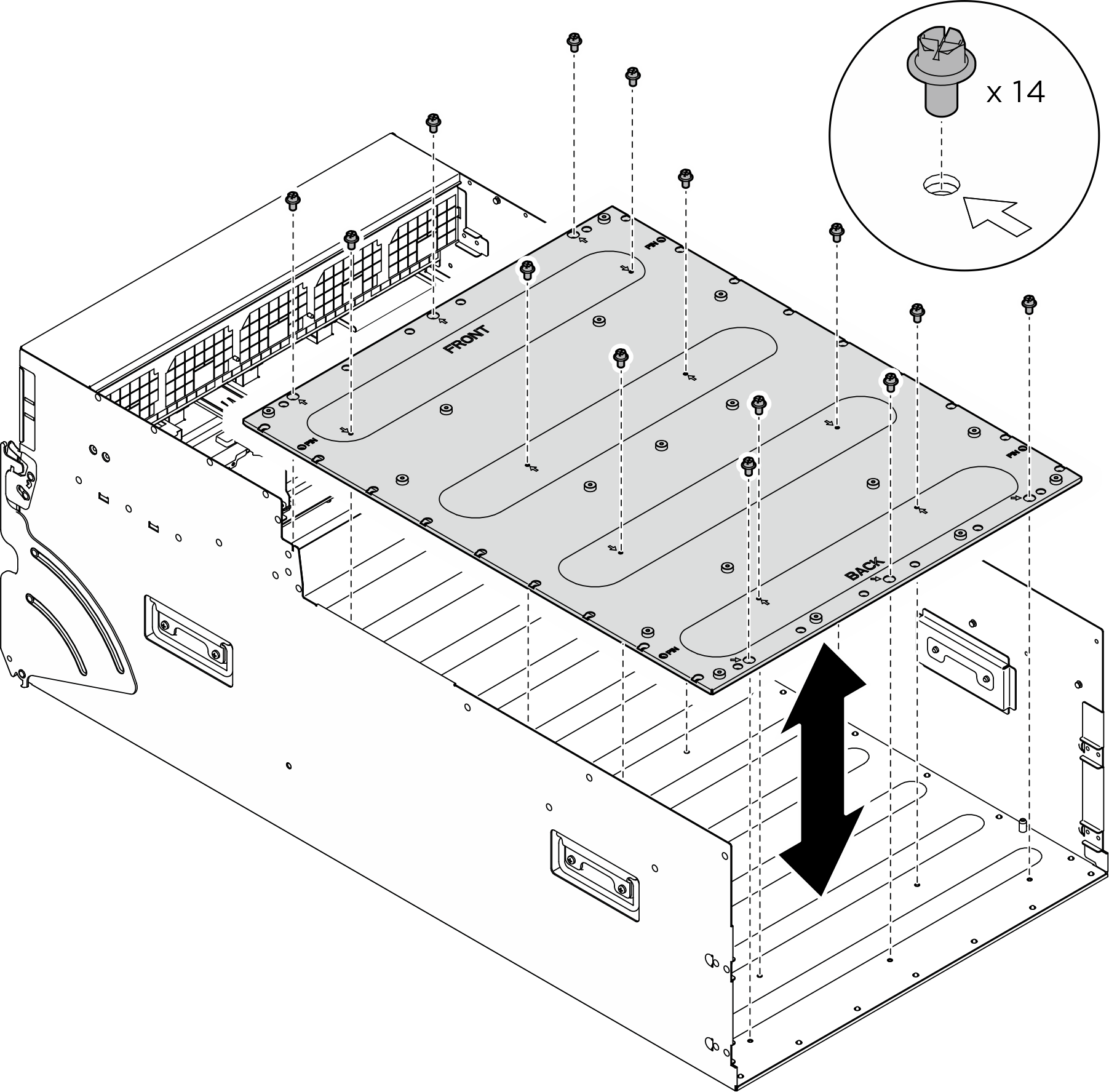Retrait de la plaque d’adaptateur du complexe GPU
Suivez les instructions de la présente section pour retirer la plaque d’adaptateur du complexe GPU. La procédure doit être exécutée par un technicien qualifié.
À propos de cette tâche
Avertissement
- Lisez Conseils d’installation et Liste de contrôle d’inspection de sécurité pour vous assurer que vous travaillez en toute sécurité.
- Mettez le serveur et tous les dispositifs périphériques hors tension, puis déconnectez les cordons d’alimentation et tous les câbles externes. Voir Mise hors tension du serveur.
- Deux personnes et un dispositif de levage sur site pouvant soulever jusqu’à 181 kg (400 lb) sont nécessaires pour mener à bien cette procédure. Si vous ne disposez pas de dispositif de levage, Lenovo vous propose le Genie Lift GL-8 material lift, qui peut être acheté à l’adresse suivante : Data Center Solution Configurator. Assurez-vous d’inclure la pédale de frein et la plateforme de chargement lorsque vous commandez le Genie Lift GL-8 material lift.
Remarque
Assurez-vous de disposer des outils requis répertoriés ci-dessous afin de pouvoir remplacer correctement le composant :
- Tournevis dynamométrique qui peut être défini sur 0,6 newton-mètre, 5,3 pouces-livres
- Embout allongé Torx T15 (200 mm de long)
Remarque
Il est possible que la Plaque d’adaptateur du complexe GPU ne ressemble pas à l’illustration.
Procédure
Après avoir terminé
Si vous devez renvoyer le composant ou le périphérique en option, suivez les instructions d’emballage et utilisez les matériaux que vous avez reçus pour l’emballer.
Envoyer des commentaires
 Desserrez les quatre vis accompagnées de l’inscription A des deux côtés de la navette du GPU 8U.
Desserrez les quatre vis accompagnées de l’inscription A des deux côtés de la navette du GPU 8U. Retirez le support arrière de la navette du GPU 8U.
Retirez le support arrière de la navette du GPU 8U.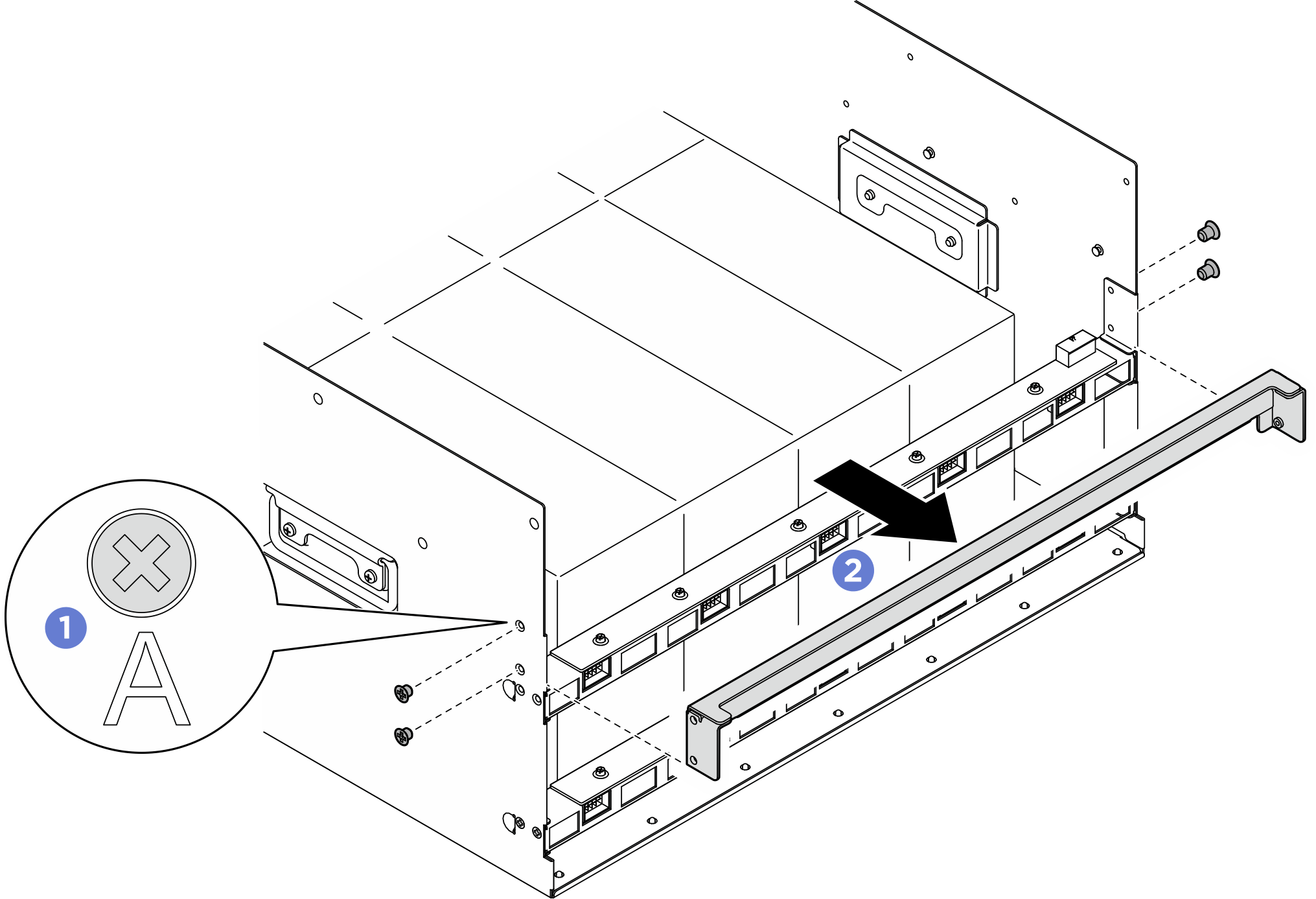
 Tirez la
Tirez la